Brave est un navigateur Web plutôt nouveau basé sur le projet open source Chromium.
Avec des fonctionnalités similaires à Chrome, un bloqueur de publicités intégré et un écosystème de chiffrement en option, Brave a réussi à obtenir un bon public. Ils étendent leur écosystème avec leur propre moteur de recherche Brave.
Je ne vais pas débattre si Brave est meilleur que Firefox ou un autre navigateur axé sur la confidentialité. Si vous utilisez déjà Brave et que vous êtes fan du mode sombre, laissez-moi vous expliquer rapidement comment activer le mode sombre dans le navigateur Brave.
Activer le mode sombre dans le navigateur Brave
Si votre système d'exploitation utilise déjà le mode sombre mais que Brave ne le reconnaît pas, vous pouvez activer le mode sombre à partir des paramètres.
Pour ce faire, cliquez sur le menu Hamburger (situé dans le coin supérieur droit de la fenêtre du navigateur), puis sur Paramètres.
Une fois la fenêtre des paramètres du navigateur ouverte, cliquez sur le sous-menu Apparence dans la liste des éléments disponibles à gauche.
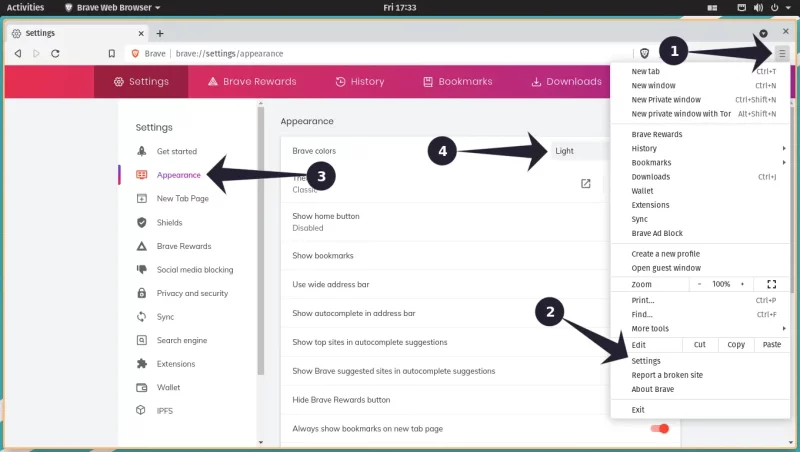
À partir de là, la toute première option consiste à changer de couleur. Sélectionnez l'option "Sombre" dans le menu déroulant Brave Colors.
Vous pouvez également visiter le lien ci-dessous pour accéder à la page nécessaire, quels que soient les changements d'interface :
brave://settings/appearanceCela devrait donner à vos yeux un peu de bonheur temporaire car les couleurs deviennent sombres et la fatigue oculaire diminue.
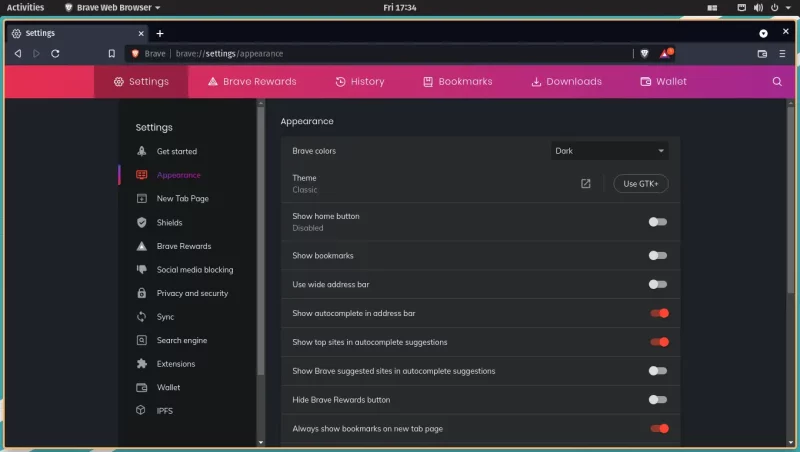
Malheureusement, le voyage n'est pas terminé… pour le moment. La destination finale vous attend…
Forcer les pages Web à s'afficher dans un thème sombre avec l'extension Dark Reader
Malheureusement, toutes les pages Web ne vérifient pas si votre navigateur a activé le mode sombre.
Pour forcer le mode sombre sur les pages Web qui n'ont même pas de thème sombre au départ, vous pouvez utiliser une extension qui modifie intelligemment le jeu de couleurs de la page Web.
Une de ces extensions est Dark Reader. C'est l'extension que j'utilise personnellement, et pour la plupart, cela fonctionne parfaitement. Il est également disponible pour les utilisateurs de Firefox :)
Pour toute page Web qui n'a pas de thème sombre (ou de bascule), Dark Reader fonctionne comme un charme. Mais parfois, il implémentera son propre thème sombre sur une page Web qui a déjà un thème basculable.
GitHub en est un bon exemple; il a déjà un thème sombre et les couleurs sélectionnées automatiquement par Dark Reader peuvent sembler étranges à un utilisateur qui a déjà vu le thème sombre de GitHub.
Cela ne signifie pas que Dark Reader est mauvais. C'est très bien, mais vous devriez connaître toute l'histoire.
Voici un exemple de Dark Reader qui fonctionne à merveille avec la page d'accueil It's FOSS
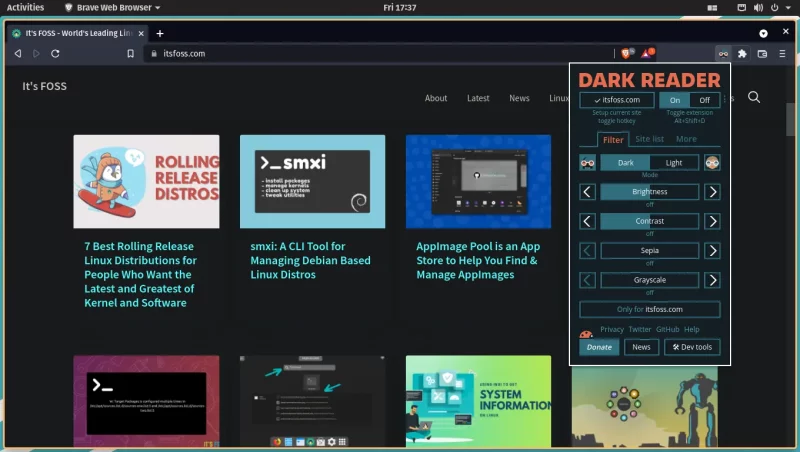
Pour les sites Web qui ont déjà un mode sombre implémenté, mais non activé par défaut (YouTube, Google, etc.), vous pouvez ajouter lesdits sites Web à sa "liste de sites" et activer le thème sombre en fonction du site Web, et Dark Reader n'implémentera pas c'est son propre thème sombre pour des sites Web donnés.
Lorsque vous estimez que le thème sombre généré automatiquement par Dark Reader n'est pas assez bon, vous pouvez modifier les filtres pour les valeurs de couleur Luminosité, Contraste, Sépia et Niveaux de gris par page Web.
Avec Dark Reader, vous obtenez deux listes, une pour les sites Web sur lesquels vous souhaitez toujours activer le mode sombre et une autre lorsque vous ne souhaitez pas que le mode sombre soit activé.
Vous pouvez même configurer un raccourci clavier pour ajouter un site Web à une liste donnée.
En plus de définir automatiquement des couleurs sombres pour les sites Web, Dark Reader vous offre la possibilité de modifier la ou les polices. C'est open source, vous pouvez voir le code source sur GitHub.
Sombre ou pas…
Le thème sombre devient populaire même parmi les non-développeurs. De plus en plus de systèmes d'exploitation, de sites Web et d'applications offrent une option de mode sombre.
Lorsque les choses ne fonctionnent pas hors de la boîte, vous pouvez essayer de trouver un moyen d'y parvenir. J'espère que ce petit article ici vous a aidé à apprécier le thème sombre de Brave.